
有不少用户还是比较习惯使用windows系统默认的IE浏览器,在使用过程中或多或少也会遇到棘手问题。最近有用户在win7系统下使用IE浏览器时,打开网页在输入框中无法输入文字的问题,这给我们使用浏览器带来一定的麻烦,相信这种故障不少用户都遇到过,那么是什么原因导致网页无法输入文字呢?一起来看看豆豆给大家带来的解决方法吧。
Win7系统使用IE浏览器网页输入框无法输入原因分析:
Win7系统,某些软件会在HKEY_LOCAL_MACHINE/SOFTWARE/Microsoft/Windows/CurrentVersion/ Policies/System 路径下写入一个注册表EnableUIPI ,这个注册表会造成IE9/IE10滚轮失效,无法输入。
Win7系统使用IE浏览器网页输入框无法输入解决方案:
1、在键盘上按“Win+R”快捷键,输入“regedit”命令,按下确定。如图1所示
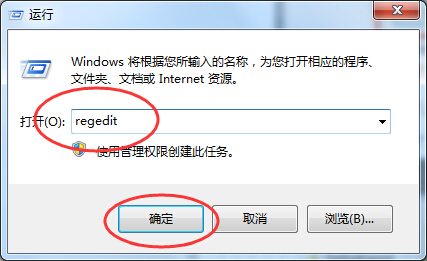
图1 输入“regedit”命令
2、打开注册表编辑器,依次展开“HKEY_LOCAL_MACHINE/SOFTWARE/Microsoft/Windows/CurrentVersion/ Policies/System ”找到“EnableUIPI”。如图2所示
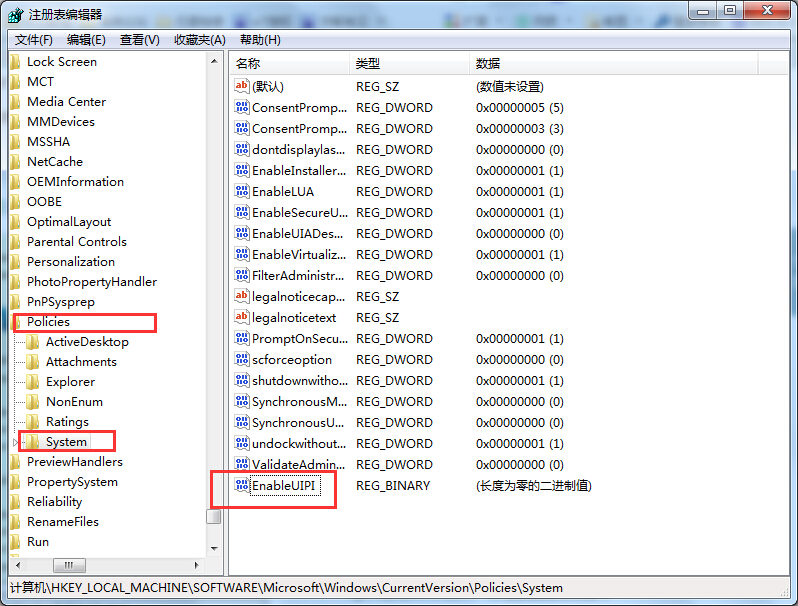
图2 找到“EnableUIPI”
3、 右击“EnableUIPI”,选择“删除”。如图3所示
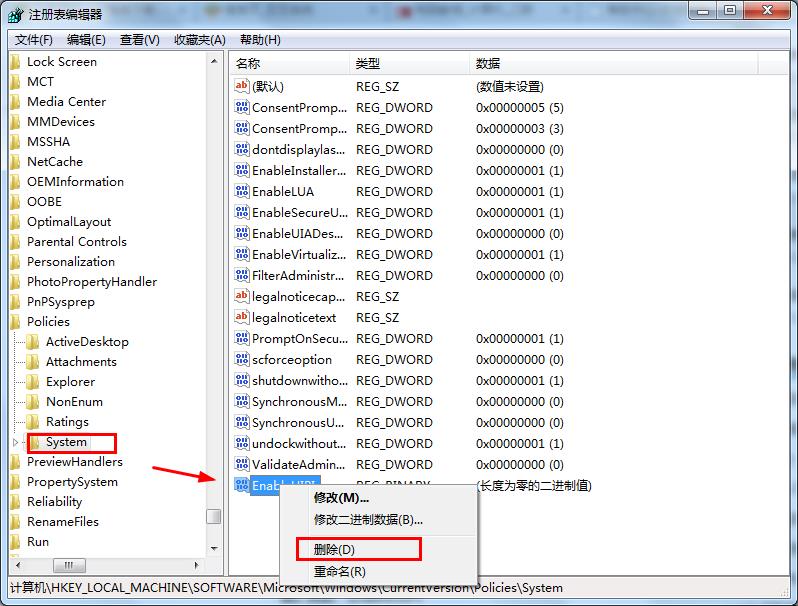
图3 删除“EnableUIPI”
4.、然后重启计算机,问题即可解决。
IE浏览器网页输入框无法输入文字的故障问题,我们可以按照教程对注册表EnableUIPI进行删除修改,那么问题也很容易得到解决,希望本文解决教程对大家有所帮助。